Během události HTC Mobile World Congress, kde byl oznámen HTC One M9, byla jednou z klíčových vlastností demonstrovaná na pódiu možnost přizpůsobit zařízení nové aplikaci Themes.
Tato aplikace vám umožňuje vynechat rozhodování o tom, který spouštěč Android a jeho doprovodné balíčky ikon se vám nejvíce líbí (i když je můžete určitě stále používat) a umožňuje změnit celkový vzhled a pocit vašeho Jedna s malým úsilím.
Chcete-li začít s aplikací, musíte nejprve zjistit, kde ji najdete. Jak jsme již dříve řešili, v aplikaci Nastavení se v části Přizpůsobit nacházejí některé motivy podobné tématům, ale to není místo, kde se volání aplikace Themes volá doma. Ve skutečnosti je to stejně jako každá jiná aplikace nainstalovaná v zařízení - sedící v zásuvce aplikace. (Můžete také přistupovat k nastavení motivů výše uvedenou cestou, ale je mnohem rychlejší otevření aplikace přímo.)
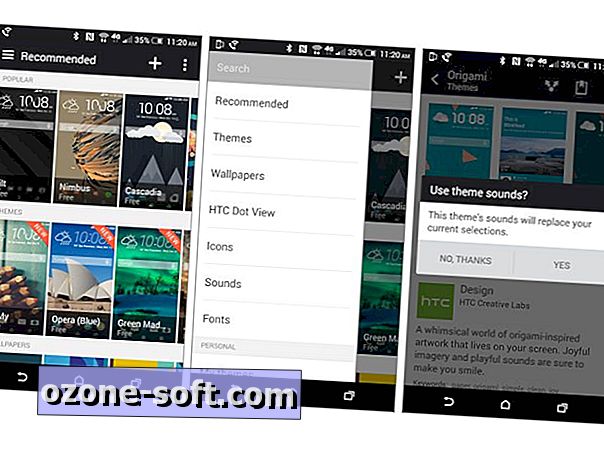
Po otevření aplikace jste uvítáni smíšeným vakem s doporučenými a nově přidanými motivy do kolekce. Některé z nich byly vyvinuty samotným HTC, zatímco jiné pocházejí od kolegů jednoho majitele.
Výběr motivu vám sdělí, kdo jej navrhl, a přinese další snímky obrazovky (které můžete pak otevřít na celou obrazovku), abyste získali lepší představu o tom, jak vypadá motiv. Klepněte na tlačítko Stáhnout, pokud si myslíte, že konkrétní téma je brankář. Po stažení se tlačítko změní na tlačítko Použít. Poté budete požádáni o potvrzení vaší volby a připomenutí nového tématu dokonce změní zvuky zařízení. Pokud potvrdíte, po několika vteřinách bude použito téma.
Posunutím zásuvky na menu v levé části obrazovky se zobrazí více možností pro přizpůsobení. Ikony, písma, zvuky, tapety a Dot View mohou být individuálně změněny mimo balíčky témat all-in-one.
Stejný proces, jaký byl nalezen při výběru, stahování a aplikování motivu, se aplikuje na příslušné podkategorie. Je to super-snadné.
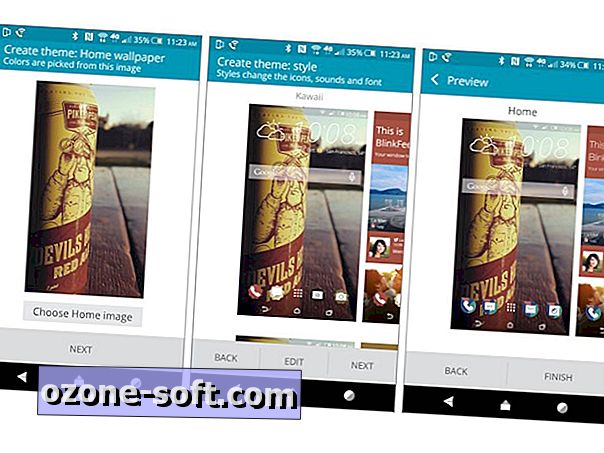
Díky přidané schopnosti jemné ladění vašich preferencí vede další tip, který vytváří vaše vlastní témata. Kdykoli v aplikaci Aplikace Motivy můžete zvolit tlačítko "+" v horní části obrazovky a zahájit proces.
Budete muset vybrat tapetu, ať už je to z motivu, který jste si stáhli, nebo z obrázku v Galerii. Je důležité si uvědomit, že akcentní barvy motivu jsou založeny na fotografii, kterou si vyberete jako tapetu. Pokud tedy vyberete jasně růžovou a zelenou tapetu, očekávejte, že tyto dvě barvy budou ovládat celou obrazovku vašeho přístroje. Čím více témat jste stáhli v rámci aplikace, tím více možností budete mít během tohoto procesu.
Po výběru tapety se zobrazí několik motivových kombinací, které vám aplikace sestaví. Přejděte dolů, chcete-li zobrazit další možnosti, a když jste našli takovou, která se blíží ideálnímu, klepněte na tlačítko Upravit v dolní části obrazovky. Na následujících obrazovkách můžete změnit a přizpůsobit každý detail vašeho osobního tématu.
Až budete hotovi, uložte svou práci a udělejte její jméno. V závislosti na tom, jak jste vybíraví, je proces velmi jednoduchý.











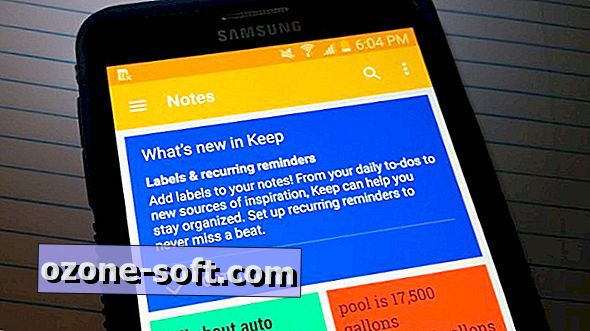

Zanechte Svůj Komentář